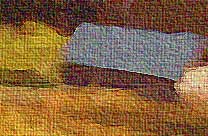PS滤镜教程:给跳芭蕾舞的女孩儿照片制作成小金人效果。今天教程通过去色,反相,及图层混合模式差值来完成。
效果图:

素材图:



首先新建画布,置入素材0,使用对象选择工具将人物抠出


CTRL+ALT+U去色

CTRL+J复制一个,CTRL+I反相

将图层的混合模式改为差值
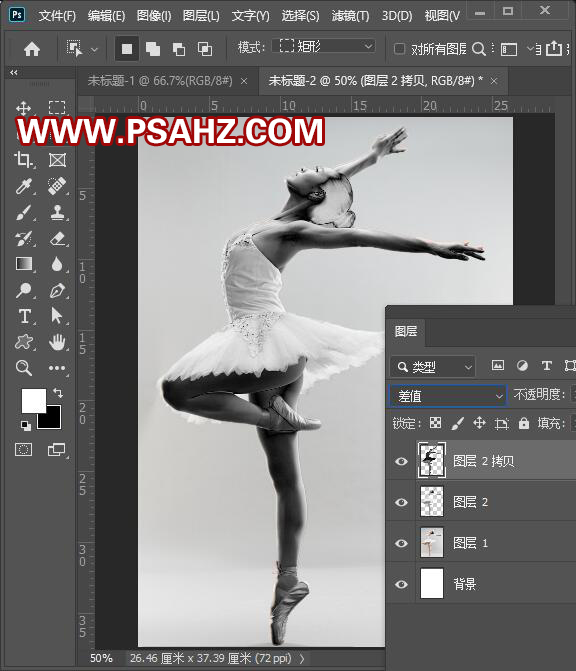
将两个人物图层进行合并

CTRL+J复制一个,CTRL+I反相

将图层的混合模式改为差值
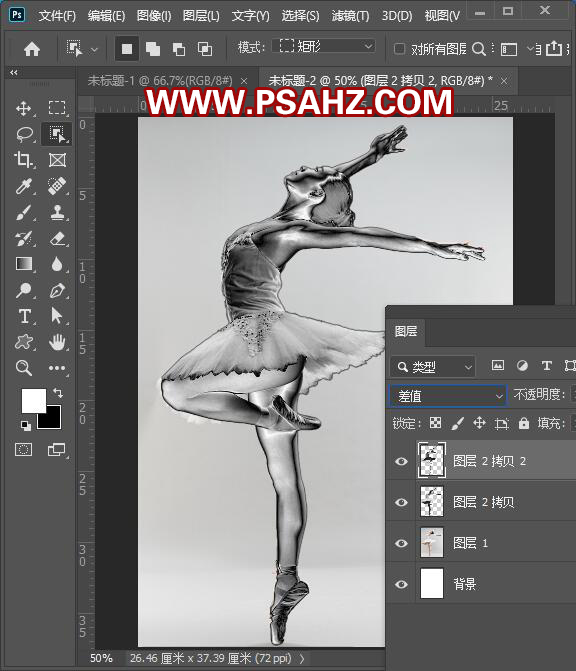
继续将两个人物图层进行合并
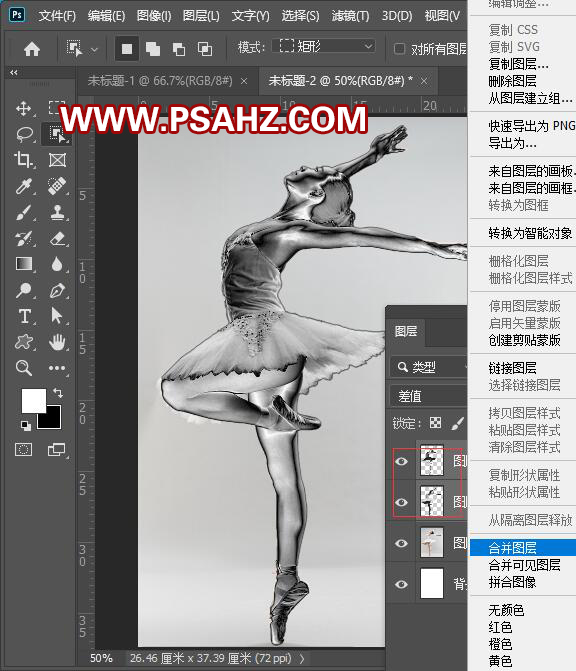
再重复一遍,然后添加色相/饱和度进行着色,参数如图:
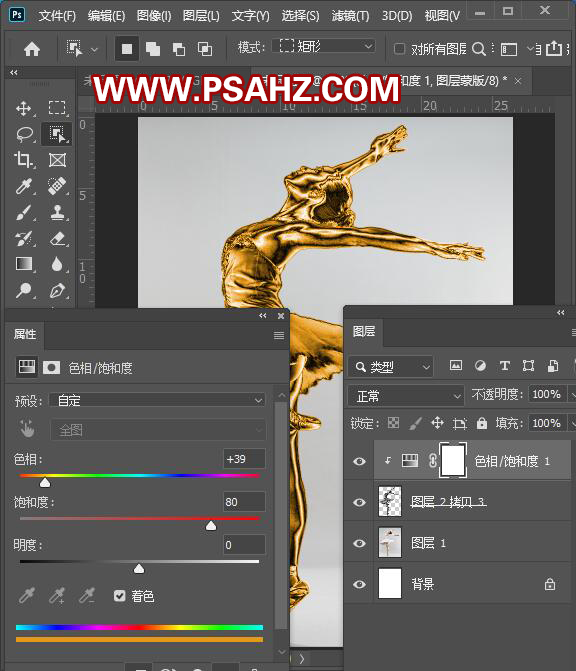
将背景填充为黑色,人物进行适当的缩放
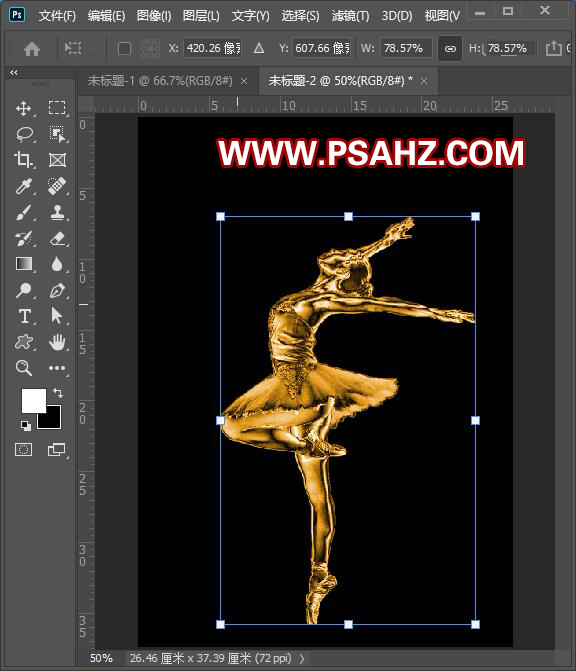
将另外两个素材置入画布,图层的混合模式为滤色
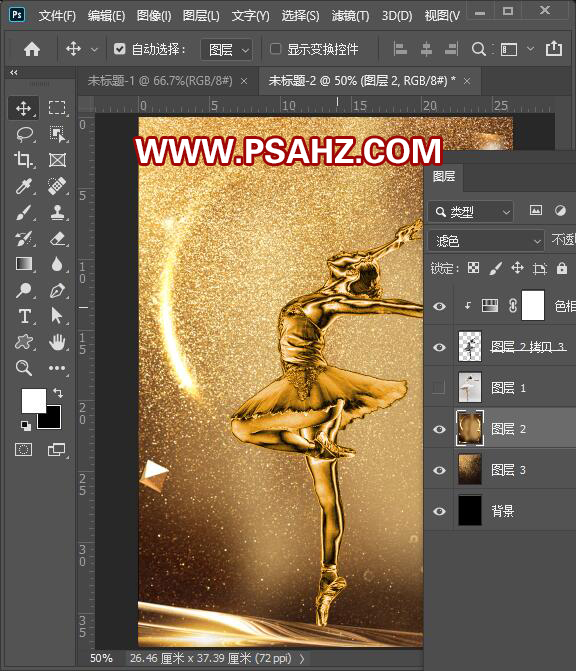
最后效果就完成了